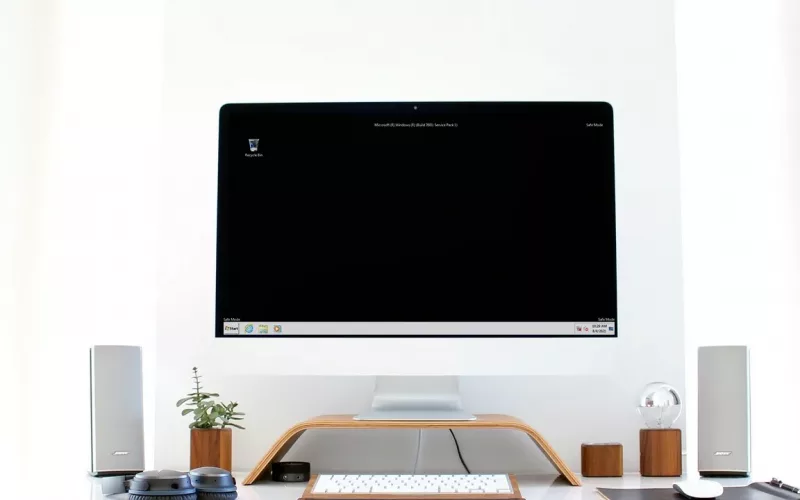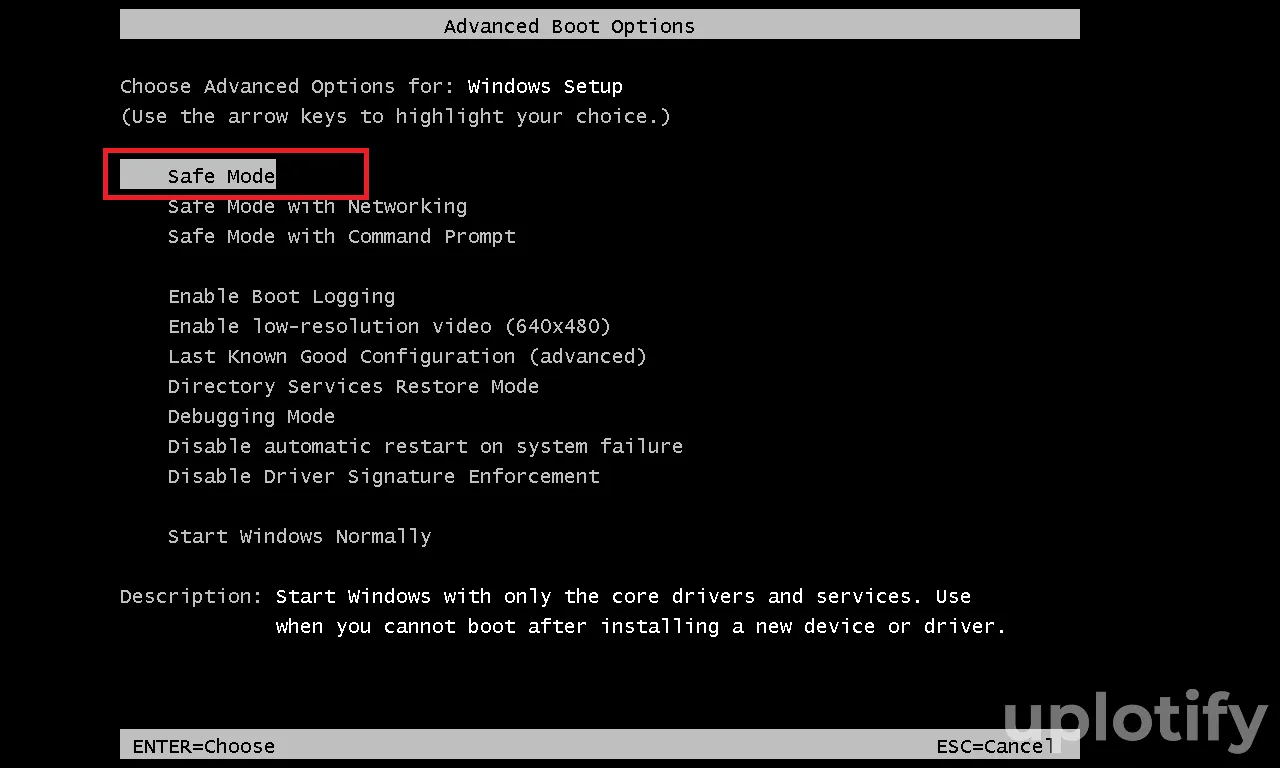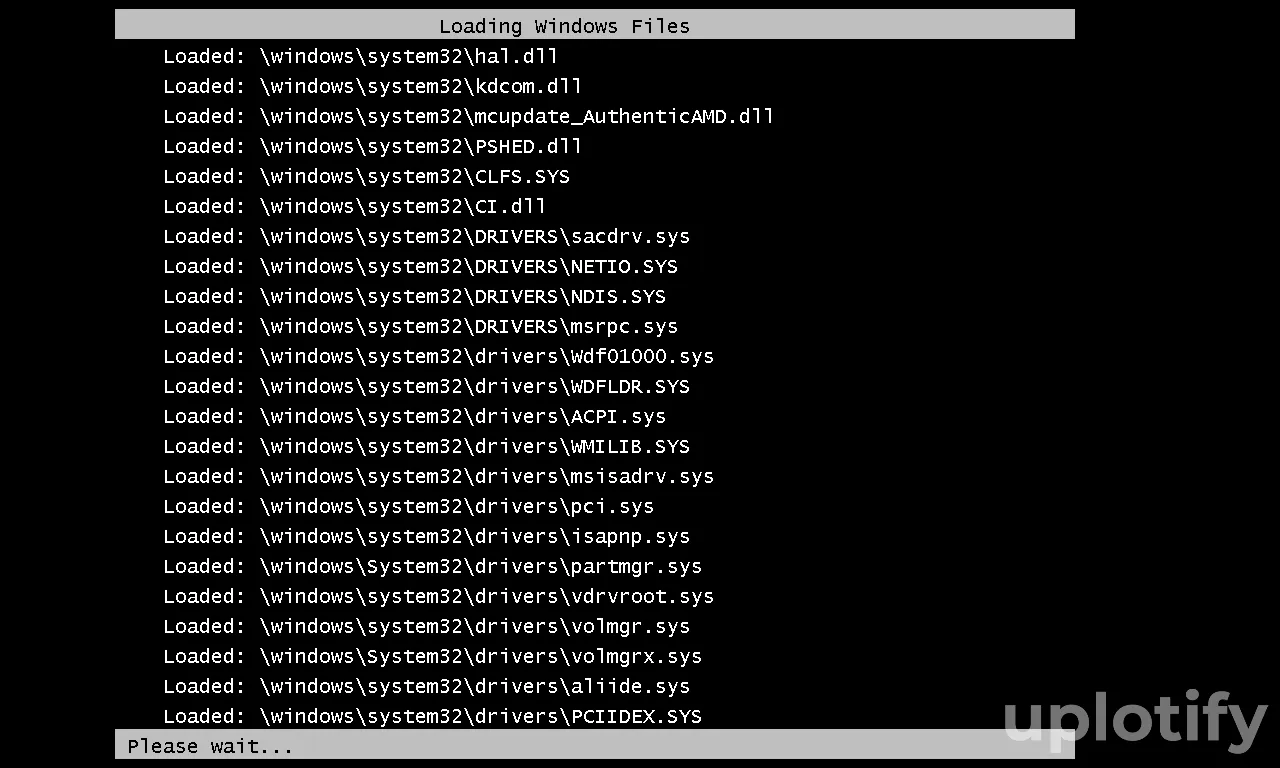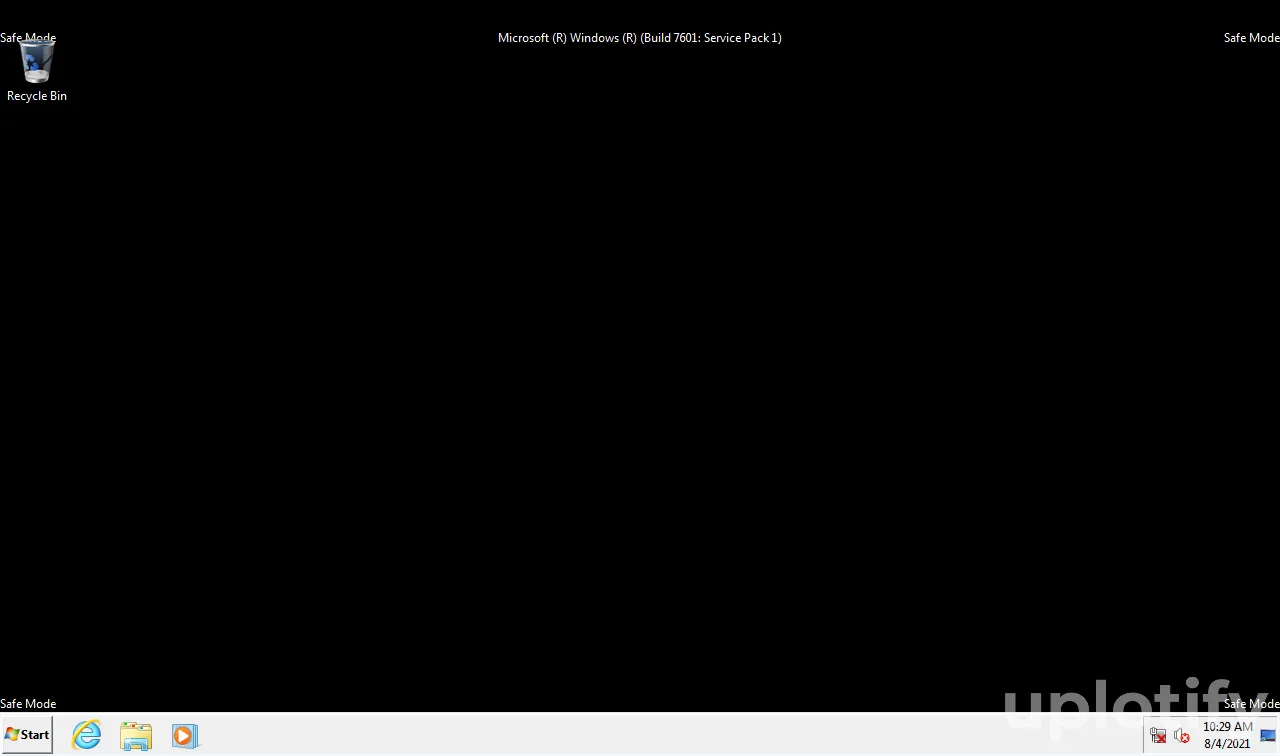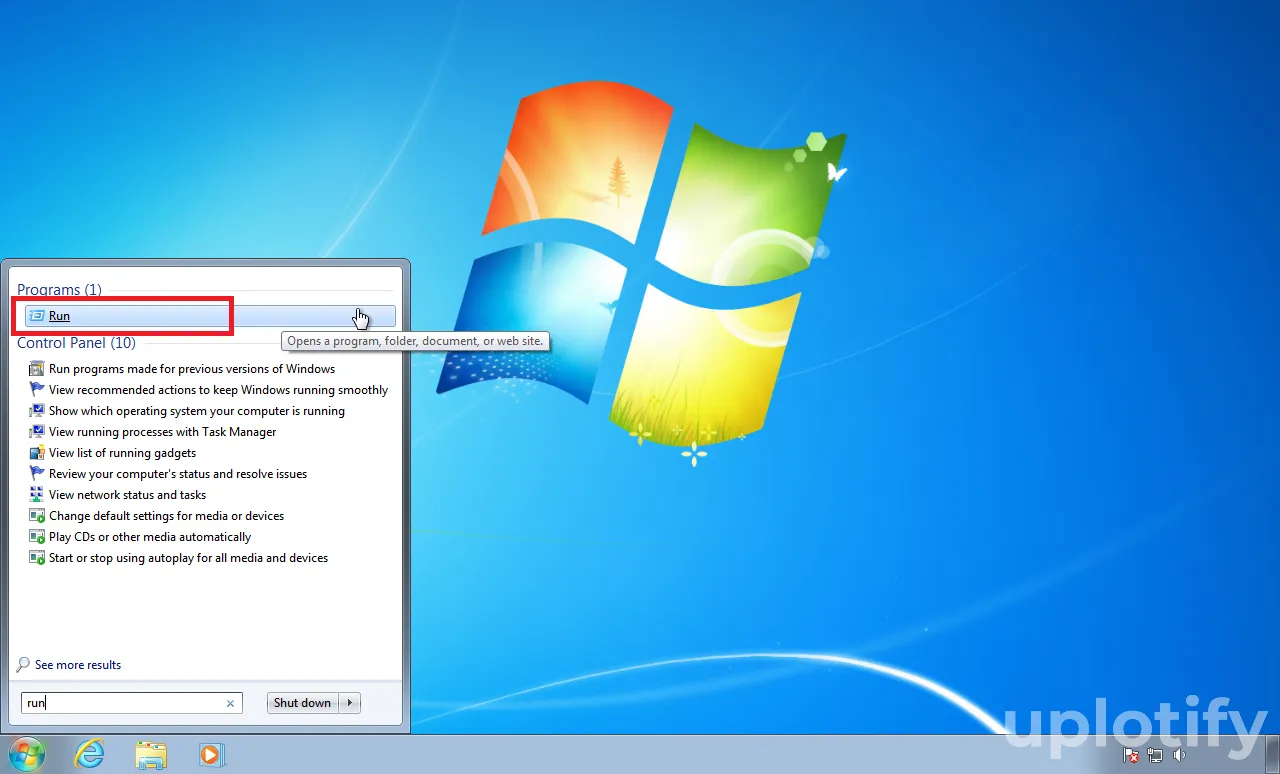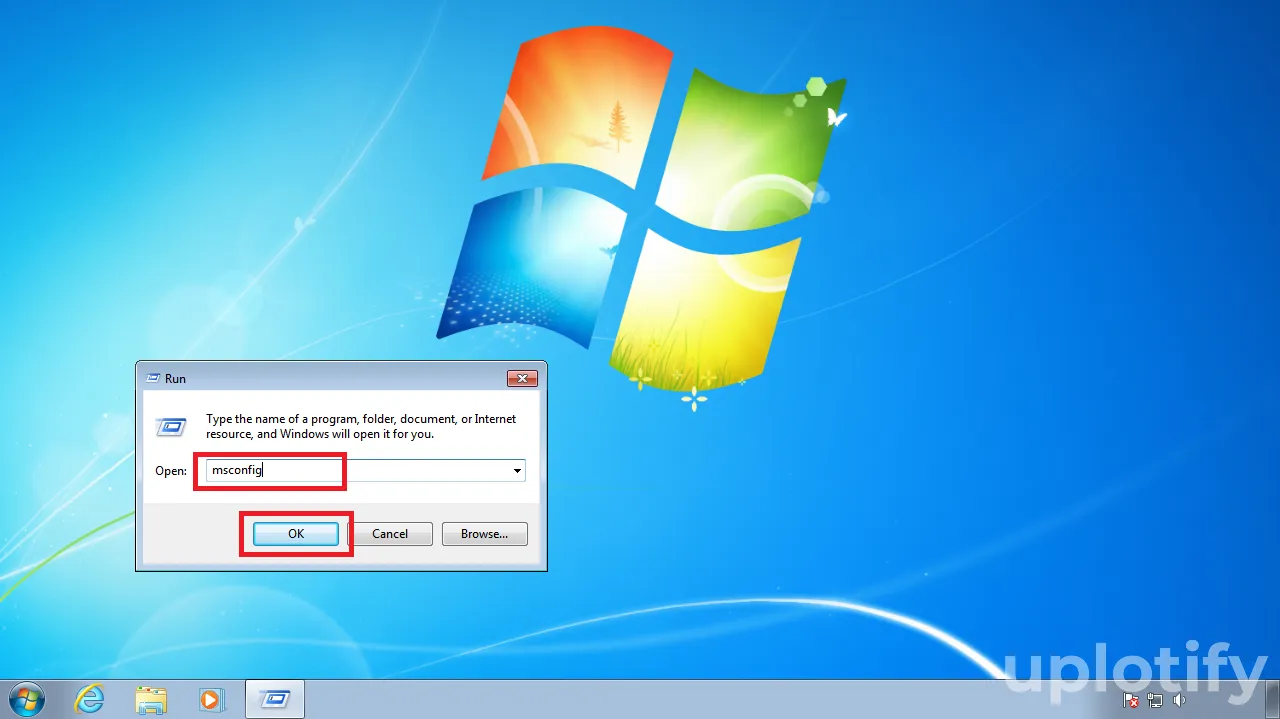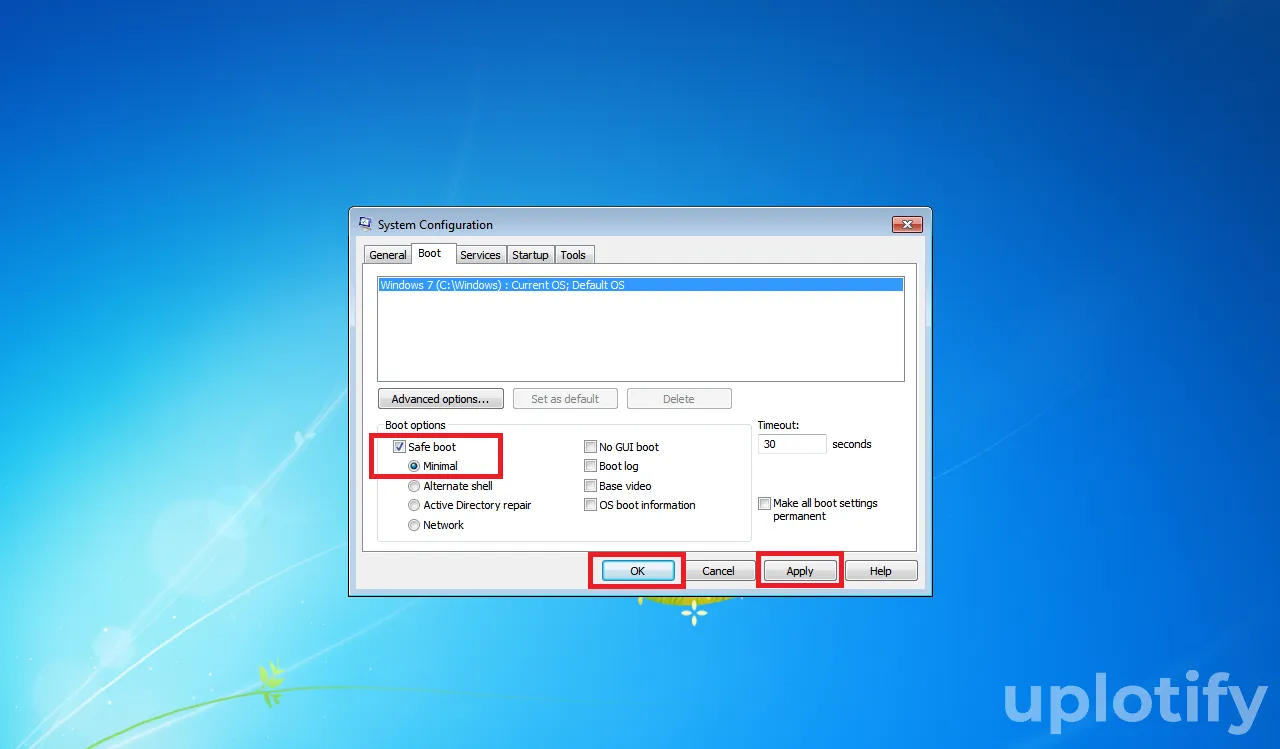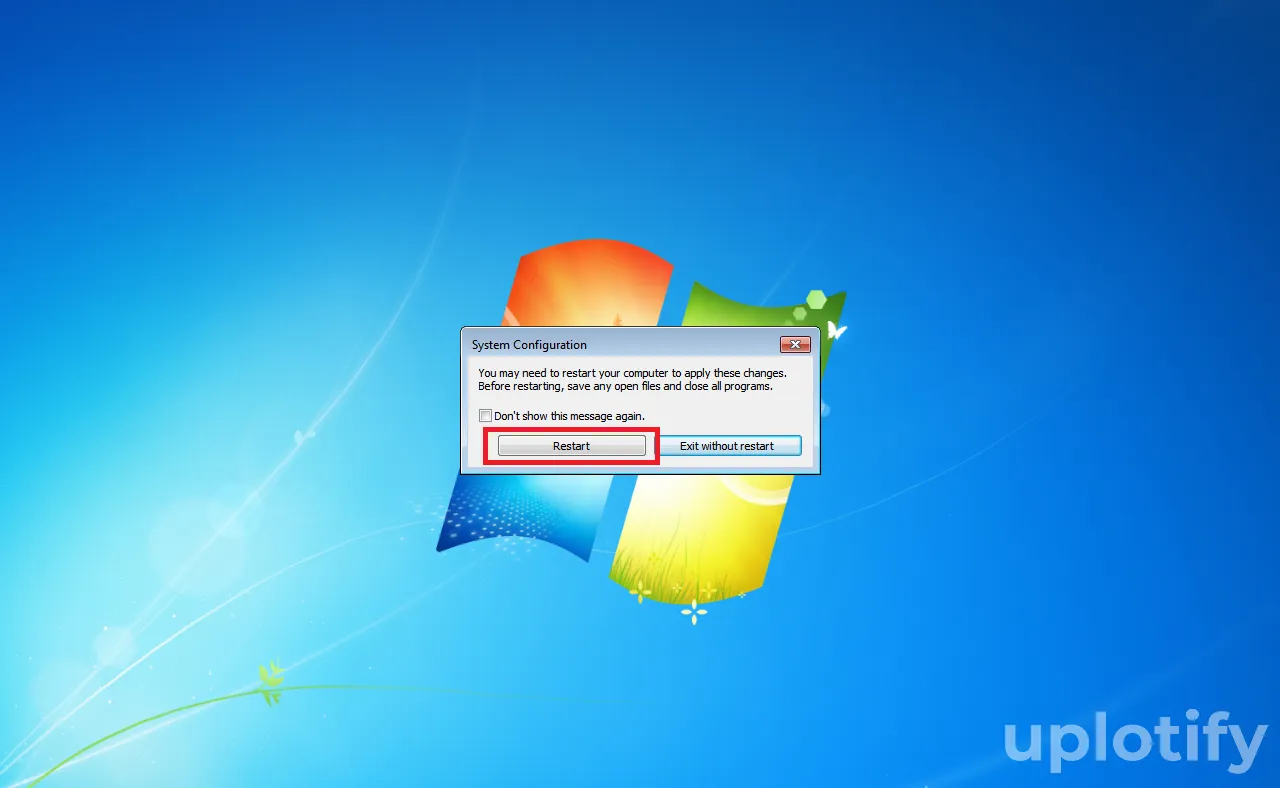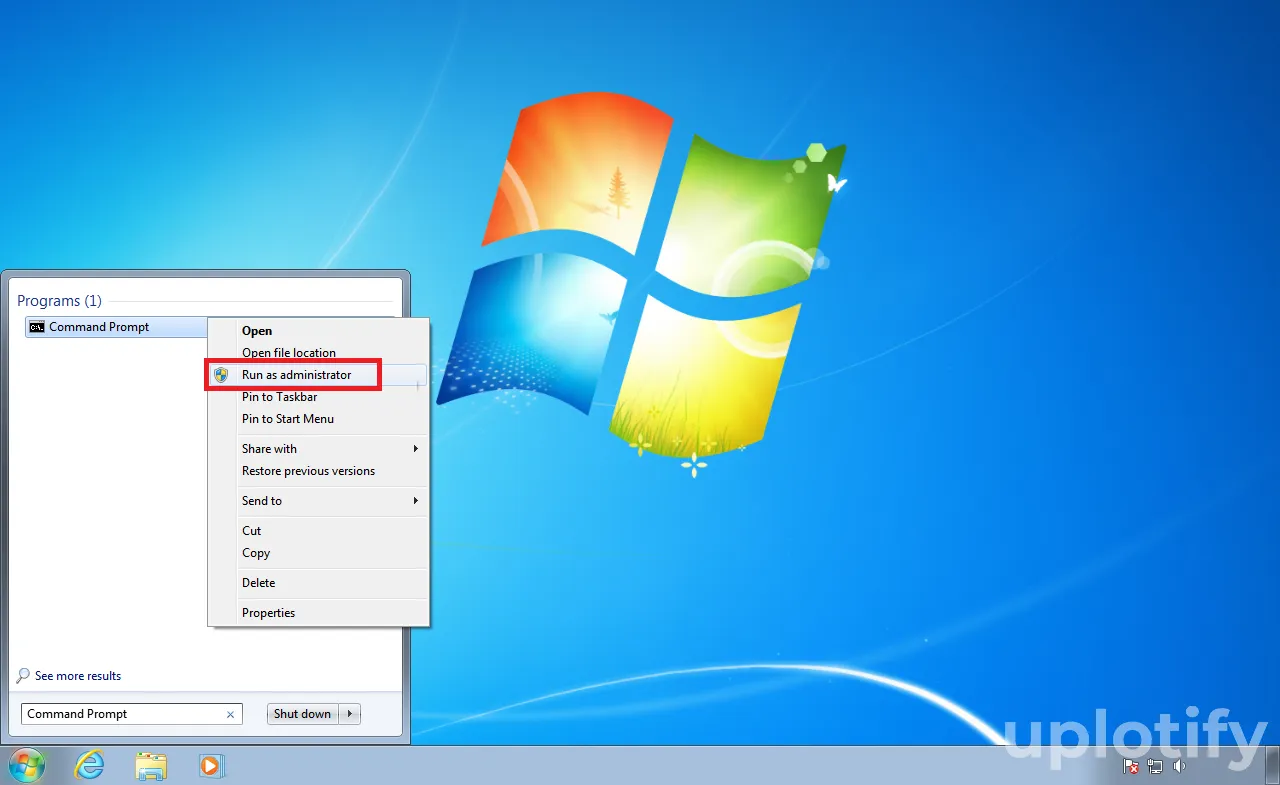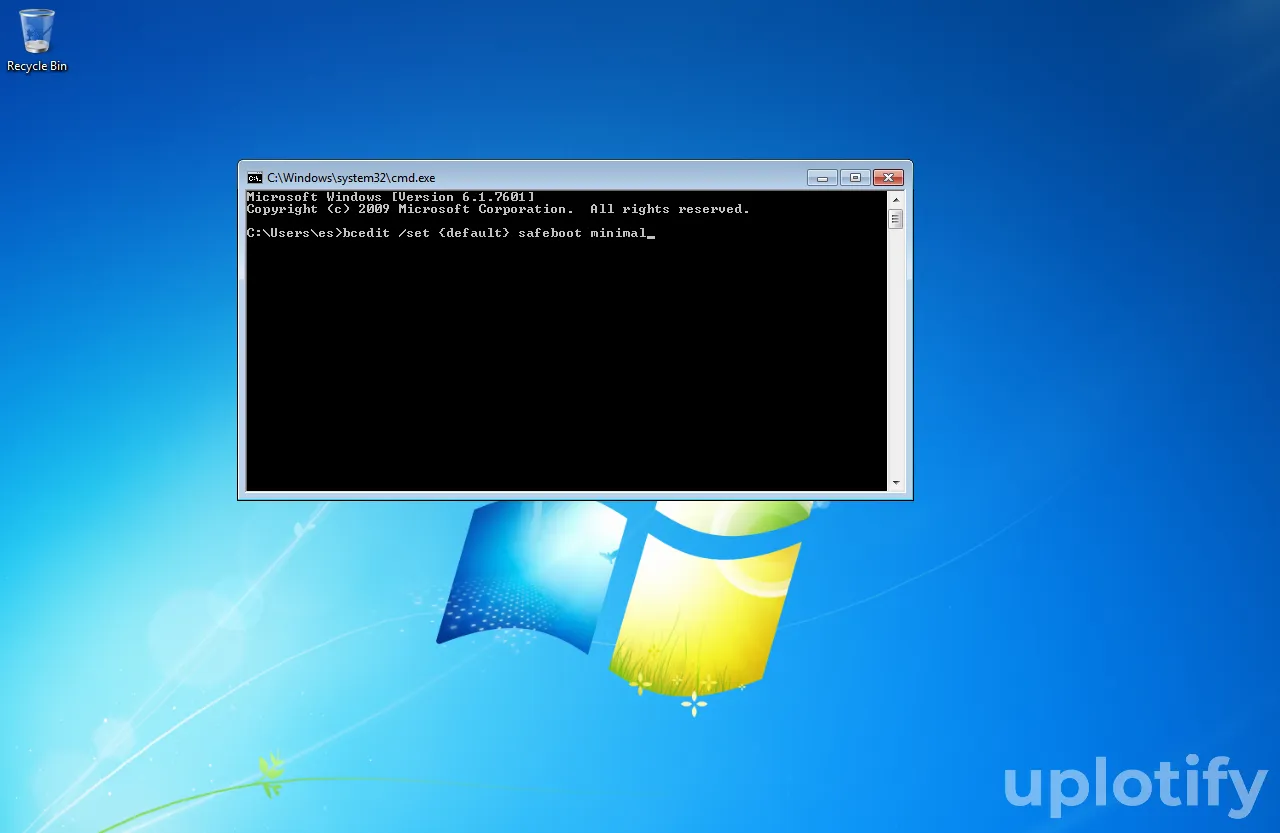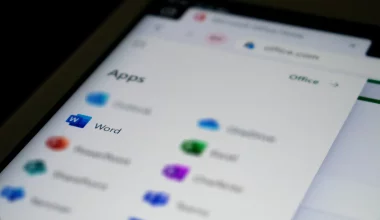Untuk memperbaiki komputer atau laptop yang error, selain dengan cara restore Windows 7, kita juga bisa masuk ke safe mode.
Apa Itu Safe Mode?
Safe mode adalah fitur Windows, yang memiliki fungsi untuk memuat Windows 7 hanya dengan fitur dasar. Jadi program atau driver yang kamu install nanti tidak akan ikut dimuat.
Safe mode biasa dipakai untuk berbagai macam hal. Di antaranya untuk mengecek sistem serta memperbaiki sistem error seperti yang sudah disebut.
Untuk masuk safe mode di Windows 7, bisa kamu lakukan ketika komputer atau laptop bisa masuk ke sistem secara normal, maupun ketika tidak bisa booting.
Berikut ini Uplotify.id akan menjelaskan panduannya secara lengkap.
Cara Masuk Safe Mode Windows 7 Saat Tidak Booting
Saat kamu tidak bisa booting ke Windows 7 dengan normal, kamu masih tetap bisa masuk ke Safe Mode.
Karena Safe Mode ini memang dirancang bisa tetap dibooting meskipun sistem Windows 7 kamu bermasalah.
Berikut cara masuk safe mode di Windows 7 saat tidak bisa booting:
- Nyalakan komputer atau laptop kamu seperti biasa.
- Tunggu sampai komputer atau laptop selesai melewati layar BIOS.
- Tekan tombol F8 berulang-ulang sampai muncul menu Advanced Boot Options.
- Gunakan tombol panah, kemudian pilih opsi Safe Mode.

- Tunggu proses loading Windows 7 beberapa saat.

- Dengan demikian, maka kamu sudah berhasil masuk ke safe mode Windows 7.

Di sini kamu tinggal lakukan perubahan atau perbaikan sistem yang diperlukan.
Panduan di atas khusus untuk masuk ke safe mode Windows 7 biasa. Untuk sekedar membuat perubahan sistem, umumnya menggunakan safe mode biasa sudah cukup.
Namun ada dua alternatif lain yang bisa kamu pakai juga. Berikut adalah keterangan lengkapnya:
| Jenis Safe Mode | Keterangan |
| Safe Mode | Safe mode biasa / mode minimal |
| Safe Mode With Networking | Safe mode dengan koneksi jaringan |
| Safe Mode With Command Prompt | Safe mode dengan tambahan Command Promt |
Jika kamu melihat pesan “this copy of Windows is not genuine,” kamu bisa cek cara aktivasi Windows 7
Cara Masuk Safe Mode Windows 7 Lewat Sistem
Kalau komputer atau laptop kamu masih bisa masuk ke sistem seperti biasa, masuk safe mode dapat dilakukan juga melalui sistem secara langsung.
Di sini kita memakai fitur bawaan Windows 7 yaitu MSConfig.
Berikut cara masuk safe mode Windows 7 melalui MSConfig:
- Pertama, klik Start, ketik Run di kolom pencarian kemudian buka aplikasinya.

- Di jendela Run, silahkan ketik MSConfig, kemudian klik OK.

- Buka tab Boot. Kemudian cek bagian bawah, centang opsi Safe Boot. Klik Apply kemudian klik OK.

- Kalau kamu melihat notifikasi permintaan restart, silahkan klik Restart.

- Tunggu loading Windows selama beberapa saat. Maka kamu bisa masuk ke safe mode Windows 7.

Cara Masuk Safe Mode Windows 7 Dengan CMD
Cara ini kurang lebih sama seperti sebelumnya, yaitu bisa dilakukan untuk masuk ke safe mode ketika komputer atau laptop masih normal masuk ke sistem.
Di sini kita memakai Command Prompt atau biasa disingkat CMD.
Berikut cara masuk safe mode Windows 7 menggunakan CMD:
- Pertama di kolom pencarian Windows, kamu ketik Command Prompt.
- Klik kanan CMD kemudian pilih Run as Administrator.

- Ketik perintah
bcdedit /set {default} safeboot minimallalu tekan Enter.
- Tunggu beberapa saat sampai Windows 7 berhasil masuk ke safe mode.
Catatan
Kamu juga bisa menggunakan dua perintah lainnya untuk masuk ke safe mode. Keterangannya:
- bcdedit/set {default} safeboot minimal (Safe mode biasa)
- bcdedit/set {default} safeboot network (Safe mode dengan jaringan)
- bcdedit/set {default} safebootalternateshell yes (Safe mode dengan fitur Shell)
Cara Keluar Safe Mode Windows 7
Untuk keluar dari safe mode Windows 7, sebenarnya tidak ada hal khusus yang harus dilakukan.
Tidak perlu memakai kode tertentu seperti bcdedit /deletevalue (kalau kamu pernah lihat sebelumnya).
Kamu cukup klik Start kemudian pilih Restart saja. Tunggu sampai komputer atau laptop selesai restart. Maka nanti Windows secara otomatis akan boot ke sistem normal.
Kecuali kalau kamu pakai cara menggunakan msconfig, kamu harus menghilangkan opsi safebootnya.
Itulah cara yang bisa kamu lakukan untuk masuk ke safe mode di Windows 7.
Tutorial ini dapat kamu pakai di versi Windows 7 apapun. Professional, Ultimate, Home, Starter dan lain-lain. Termasuk kalau kamu sudah install Windows 7 SP1.
Untuk laptop, juga berlaku pada semua merk laptop. Dell, Toshiba, Acer, ASUS, Lenovo dan lain-lain.
Safe mode ini tidak akan membuat PC atau laptop kamu error. Kecuali jika kamu memang melakukan perubahan yang membuat errornya tersebut.
Silahkan tinggalkan komentar apabila kamu memiliki pertanyaan yang ingin diajukan.